WhatsApp является одним из самых популярных мессенджеров в мире, и многие пользователи смартфонов Huawei используют его для общения с друзьями и близкими. Однако иногда возникают ситуации, когда приложение WhatsApp начинает работать некорректно или проблемы возникают с его загрузкой.
Если у вас возникли проблемы с WhatsApp на смартфоне Huawei, перезагрузка приложения может помочь решить их. Этот простой процесс занимает всего несколько минут и не требует особых технических навыков.
Первым шагом для перезагрузки WhatsApp на вашем смартфоне Huawei является закрытие приложения. Для этого зайдите в меню "Настройки" вашего смартфона, найдите раздел "Приложения" и выберите WhatsApp из списка установленных приложений. Нажмите на кнопку "Закрыть" или "Остановить" для полного завершения работы приложения.
Далее, после закрытия приложения WhatsApp, перезагрузите ваш смартфон Huawei. Это можно сделать, удерживая кнопку включения/выключения на вашем устройстве до появления меню с опциями питания. Выберите опцию "Перезагрузить" и подождите, пока смартфон полностью перезагрузится.
После того, как ваш смартфон Huawei перезагрузится, найдите и откройте приложение WhatsApp. Теперь оно должно работать нормально, и вы сможете снова наслаждаться общением с вашими контактами. Если проблемы с WhatsApp на смартфоне Huawei сохраняются, попробуйте удалить и повторно установить приложение.
Как перезагрузить WhatsApp
Перезагрузка WhatsApp может быть полезной в случае, если приложение зависло или работает некорректно. Вот несколько способов, которые помогут вам перезагрузить WhatsApp на смартфоне Huawei:
- Перезапустите устройство: Один из самых простых способов решить проблемы с WhatsApp - это перезагрузить сам телефон. Просто нажмите и удерживайте кнопку включения/выключения на вашем смартфоне Huawei, затем выберите "Перезагрузить". После перезагрузки откройте WhatsApp и проверьте, работает ли приложение корректно.
- Очистите кэш приложения: Если перезапуск не помог, попробуйте очистить кэш WhatsApp. Для этого перейдите в "Настройки" > "Приложения" > "WhatsApp" на вашем смартфоне Huawei. Найдите пункт "Очистить кэш" и нажмите на него. Затем откройте WhatsApp и проверьте, есть ли улучшения в работе приложения.
- Обновите WhatsApp: Если проблемы с приложением не исчезают после перезапуска и очистки кэша, проверьте, есть ли доступное обновление WhatsApp. Для этого откройте магазин приложений Huawei (AppGallery) и найдите WhatsApp в разделе "Мои приложения". Если доступно обновление, нажмите на кнопку "Обновить". После обновления откройте WhatsApp и проверьте его работу.
Если вы выполнили все эти действия и проблема с WhatsApp всё ещё остаётся, вам может потребоваться связаться с технической поддержкой WhatsApp или сервисным центром Huawei для дополнительной помощи.
На смартфоне Huawei

Перезагрузка WhatsApp на смартфоне Huawei может быть полезной, когда у вас возникают проблемы с приложением, такие как неправильная работа, замедление или зависание. Следуя этим простым шагам, вы сможете перезагрузить WhatsApp на вашем смартфоне Huawei.
| Шаг | Инструкция |
|---|---|
| 1 | Зайдите в настройки вашего смартфона Huawei. |
| 2 | Прокрутите вниз и найдите раздел "Приложения". |
| 3 | В разделе "Приложения" найдите и нажмите на иконку WhatsApp. |
| 4 | Нажмите на кнопку "Принудительная остановка". |
| 5 | Подтвердите действие, нажав на кнопку "ОК". |
| 6 | После остановки WhatsApp, вы можете снова запустить его, нажав на иконку приложения на главном экране или в списке приложений. |
Это простой способ перезагрузить WhatsApp на смартфоне Huawei. Обратите внимание, что при перезагрузке WhatsApp вы можете потерять некоторые недоставленные сообщения. Убедитесь, что у вас есть резервная копия ваших чатов перед перезагрузкой.
Проблемы с WhatsApp на Huawei
Смартфоны Huawei пользуются популярностью у многих пользователей, но иногда возникают проблемы с работой WhatsApp. Вот некоторые из распространенных проблем и их решения:
- WhatsApp не запускается на Huawei: чтобы решить эту проблему, попробуйте обновить приложение WhatsApp до последней версии из AppGallery или из официального сайта WhatsApp. Также убедитесь, что у вас есть достаточно свободного места на смартфоне и она подключена к интернету.
- WhatsApp вылетает на Huawei: если WhatsApp вылетает сразу после запуска, попробуйте перезагрузить устройство и повторно установить приложение. Если проблема не исчезает, попробуйте очистить кэш приложения или обратитесь в службу поддержки WhatsApp или Huawei.
- Проблемы с отправкой и получением сообщений: если у вас возникли проблемы с отправкой или получением сообщений в WhatsApp, проверьте ваше интернет-соединение. Также убедитесь, что у вас достаточно свободного места на устройстве и что вы используете последнюю версию приложения.
- Проблемы с уведомлениями: если вы не получаете уведомления о новых сообщениях в WhatsApp, проверьте настройки уведомлений в приложении и в системных настройках устройства. Убедитесь, что уведомления включены и правильно настроены для WhatsApp.
Если вы столкнулись с другими проблемами при использовании WhatsApp на смартфоне Huawei, рекомендуется обратиться в службу поддержки WhatsApp или Huawei для получения дальнейшей помощи и решения проблемы.
Перезапуск приложения
Если у вас возникли проблемы с WhatsApp на смартфоне Huawei, перезапуск приложения может помочь в решении некоторых неполадок. Вот несколько шагов, которые можно предпринять для перезагрузки WhatsApp на устройстве Huawei:
1. Закрытие приложения: Нажмите кнопку "Recent Apps" (последние использованные приложения) и пролистните список приложений, пока не найдете WhatsApp. Затем смахните его в сторону, чтобы закрыть приложение.
2. Перезапуск устройства: Если закрытие приложения не решает проблему, попробуйте перезагрузить свой смартфон. Удерживайте кнопку питания до появления меню питания, затем выберите "Перезагрузить" или "Выключить и включить".
3. Обновление приложения: Убедитесь, что у вас установлена последняя версия WhatsApp, открыв магазин приложений Huawei (Huawei AppGallery) и проверьте наличие обновлений для WhatsApp. Если есть доступное обновление, установите его.
4. Очистка кэша: Если проблема все еще остается, попробуйте очистить кэш WhatsApp. Для этого зайдите в "Настройки" телефона, найдите "Приложения" или "Управление приложениями", найдите и выберите WhatsApp, а затем нажмите "Очистить кэш".
5. Удаление и повторная установка: Если все вышеперечисленные шаги не приводят к положительному результату, попробуйте удалить WhatsApp с вашего смартфона и затем повторно установить его из магазина приложений Huawei.
После того, как вы выполнили перезапуск приложения, вам может понадобиться войти в свою учетную запись WhatsApp заново и восстановить свои данные из резервной копии, если они были созданы ранее.
Перезагрузка смартфона
Перезагрузка смартфона Huawei может помочь решить различные проблемы, в том числе связанные с работой приложения WhatsApp. Вот несколько способов, которые можно попробовать:
1. Мягкая перезагрузка:
Для мягкой перезагрузки смартфона Huawei достаточно нажать и удерживать кнопку питания в течение нескольких секунд, пока не появится меню с опциями. Затем выберите "Перезагрузить" или "Перезапустить", чтобы перезагрузить устройство. Этот способ поможет устранить неполадки, вызванные временными сбоями в работе приложения WhatsApp.
2. Жесткая перезагрузка:
Если мягкая перезагрузка не помогла, попробуйте выполнить жесткую перезагрузку смартфона Huawei. Для этого нужно нажать и удерживать кнопку питания и кнопку уменьшения громкости одновременно в течение нескольких секунд. Когда на экране появится логотип Huawei, отпустите кнопки. После этого устройство перезагрузится. Этот способ может помочь устранить более серьезные проблемы, связанные с работой системы или приложения WhatsApp.
3. Полная перезагрузка:
Если проблема с WhatsApp на смартфоне Huawei по-прежнему сохраняется, попробуйте выполнить полную перезагрузку устройства. Для этого откройте настройки смартфона и найдите раздел "Система". Затем выберите опцию "Перезагрузка" или "Питание и перезагрузка". Возможно, у вас будет несколько вариантов для выбора. Выберите тот, который наиболее соответствует перезагрузке смартфона. Этот способ может помочь устранить полноценные технические проблемы, связанные с работой смартфона и приложения WhatsApp.
4. Свяжитесь с технической поддержкой:
Если все перезагрузки не помогли решить проблему с WhatsApp на смартфоне Huawei, рекомендуется обратиться в техническую поддержку. Специалисты смогут оказать более точную помощь в решении проблемы и предложить дополнительные рекомендации.
Надеемся, что указанные способы помогут вам перезагрузить смартфон Huawei и решить проблемы с работой приложения WhatsApp.
Очистка кэша WhatsApp
Вот как очистить кэш WhatsApp на смартфоне Huawei:
- Откройте настройки устройства и найдите раздел «Приложения» или «Управление приложениями».
- Прокрутите вниз, чтобы найти WhatsApp в списке установленных приложений, и нажмите на него.
- Внутри приложения WhatsApp найдите раздел «Хранилище» или «Кэш».
- Нажмите на опцию «Очистить кэш».
После завершения этих шагов кэш WhatsApp будет полностью очищен на вашем смартфоне Huawei. Обратите внимание, что после очистки кэша может потребоваться время для загрузки части данных приложения WhatsApp, но это не повлияет на ваши сообщения и их сохранность.
Обновление WhatsApp
WhatsApp регулярно выпускает обновления, которые исправляют ошибки, улучшают функциональность и предлагают новые возможности. Обновление приложения на смартфоне Huawei может быть необходимо для того, чтобы использовать все последние функции и быть в курсе последних изменений.
Чтобы обновить WhatsApp на смартфоне Huawei, выполните следующие шаги:
- Откройте приложение Google Play Store на своем устройстве.
- Нажмите на иконку меню, обычно расположенную в левом верхнем углу экрана.
- Выберите раздел "Мои приложения и игры".
- В списке доступных обновлений найдите WhatsApp.
- Нажмите на кнопку "Обновить" рядом с названием приложения.
- Дождитесь завершения обновления.
После обновления WhatsApp станет доступен в последней версии с улучшенными функциями и исправленными ошибками. Регулярно проверяйте наличие обновлений в Google Play Store, чтобы быть в курсе последних изменений в WhatsApp.
Сброс настроек сети
Если у вас возникли проблемы с работой WhatsApp на смартфоне Huawei, одним из решений может быть сброс настроек сети. Это поможет устранить возможные конфликты и восстановить стабильное соединение с серверами WhatsApp.
Чтобы сбросить настройки сети на смартфоне Huawei, следуйте указанным ниже шагам:
- Откройте настройки смартфона Huawei.
- Перейдите в раздел "Соединение и сеть" (или аналогичный раздел).
- Выберите пункт "Настройки сети" (или аналогичный пункт).
- Нажмите на "Сброс сети" (или аналогичную опцию).
- Подтвердите сброс настроек сети.
После сброса настроек сети, перезагрузите смартфон и откройте WhatsApp. В большинстве случаев, это должно помочь решить проблему и вернуть работу WhatsApp на смартфоне Huawei в норму.